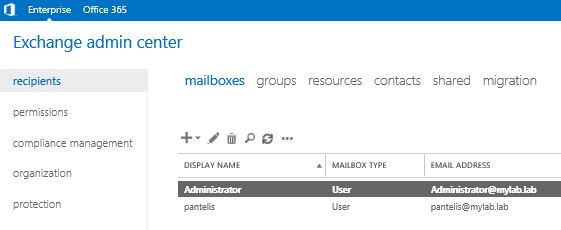Αυτό δεν είναι ένα από τα συνηθισμένα μου posts. Απλά θέλω να μοιραστώ την εμπειρία της καθαρής εγκατάστασης του Exchange 2016 για όποιον θέλει να δημιουργήσει ένα lab και να εξασκηθεί. Για το δικό μου lab χρησιμοποίησα έναν Windows Server 16 TP3, ο οποίος είναι Domain Controller & DNS στο Domain mylab.lab
Η εγκατάσταση του Exchange από την έκδοση 2013 μας δίνει την δυνατότητα να ενεργοποιήσει όλα τα προαπαιτούμενα όσον αφορά τα Windows Roles & Features. Το μόνο που χρειάζεται να εγκαταστήσουμε πριν τρέξουμε το Setup του Exchange 2016 είναι το Unified Communications Managed API 4.0 Runtime από το: http://go.microsoft.com/fwlink/?LinkId=260990
Μπορούμε να κατεβάσουμε την εγκατάσταση του Microsoft Exchange 2016 από το: http://www.microsoft.com/en-us/download/details.aspx?id=49161
Αφού κατέβει το αρχείο Exchange2016-x64.exe το τρέχουμε και κάνει αποσυμπίεση όλα τα αρχεία της εγκατάστασης όπου του ορίσουμε. Στη συνέχεια τρέχουμε το setup.exe και ξεκινάει ο Setup Wizard.
Αποδεχόμαστε το agreement και πατάμε next

Διαλέγουμε “recommended Settings” και πατάμε next

Διαλέγουμε “Mailbox Role” & “Automatically install Windows Server roles that are required to install Exchange Server” και πατάμε next

Επιλέγουμε την διαδρομή για την εγκατάσταση και πατάμε next

Δίνουμε όνομα στο Exchange Organization ή το αφήνουμε στο προεπιλεγμένο. Αν θέλουμε να διαχωρίσουμε τα δικαιώματα μεταξύ Active Directory & Exchange Organization διαλέγουμε “Apply Active Directory split permissions security model to the Exchange organization”. Αν το Active Directory & ο Exchange έχουν τους ίδιους Administrators τότε απλά το αφήνουμε στην προεπιλογή (unchecked) & πατάμε next

Διαλέγουμε αν θέλουμε το malware service ενεργό ή όχι και πατάμε next.

περιμένουμε να τελειώσουν τα Readiness Checks και πατάμε install για να ξεκινήσει η εγκατάσταση.

Περιμένουμε να ολοκληρωθεί η εγκατάσταση και πατάμε finish

Η εγκατάσταση του Exchange ολοκληρώθηκε. Παρακάτω είναι τα απαραίτητα βήματα για να μπορέσουμε να στείλουμε emails.
Ανοίγουμε το Exhcange Admin Center. Στο lab μου είναι https://localhost/ecp & login

Στο “mail flow” πατάμε “send connectors”
Στο “Send Connector” wizard δίνουμε ένα όνομα και διαλέγουμε “Internet”. Αυτό θα δημιουργήσει έναν connector ο οποίος θα στέλνει emails στο internet.

Στην επόμενη εικόνα επιλέγουμε “MX record associated withrecipient domain”

Στο “Address space” πατάμε το + και στο “add domain” διάλογο γράφουμε “*” στο πεδίο FQDN.


Διαλέγουμε τον Exchange Server για Source server και πατάμε finish

Μόλις δημιουργηθεί ο connector πατάμε το κουμπί “edit” (το εικονίδιο με το μολύβι) για να επεξεργαστούμε τον connector
Και στο “scoping” tab στο πεδίο FQDN βάζουμε την εξωτερική διεύθυνση που θα απαντάει στο HELO/EHLO, για το lab έβαλα “mail.mylab.lab” και πατάμε save

Τώρα είμαστε έτοιμοι να στείλουμε το πρώτο μας email. Μπορούμε να ανοίξουμε το OWA και να στείλουμε ένα email οπουδήποτε. Το ποιο πιθανό είναι να πάει στο spam/junk φάκελο του παραλήπτη βέβαια.
Ένα τελευταίο βήμα για να επιτρέψουμε στον Exchange να δέχεται emails από τον έξω κόσμο είναι να ρυθμίσουμε τον default receive connector.
Από το “mail flow”, πατάμε “receive connectors”, και διαλέγουμε “Default Frontend servername” connector και πατάμε edit

Στο “security” tab επιλέγουμε το “Anonymous users” και πατάμε save

Φυσικά χρειάζεται να κάνουμε έναν κανόνα στο εξωτερικό Firewall ώστε να προωθεί τις πόρτες 25 & 443 εσωτερικά στον Exchange Server.
Τώρα έχουμε έναν πλήρη Exchange Server 2016 που μπορεί να στείλει και να λάβει emails.

Pantelis Apostolidis is a Cloud Solutions Architect at Microsoft and an ex Microsoft Azure MVP. For the last 15 years, Pantelis has been involved to major cloud projects in Greece and abroad, helping companies to adopt and deploy cloud technologies, driving business value. He is entitled to a lot of Microsoft Expert Certifications, demonstrating his proven experience in delivering high quality solutions. He is an author, blogger and he is acting as a spokesperson for conferences, workshops and webinars. He is also an active member of several communities as a moderator in azureheads.gr and autoexec.gr. Follow him on Twitter @papostolidis.